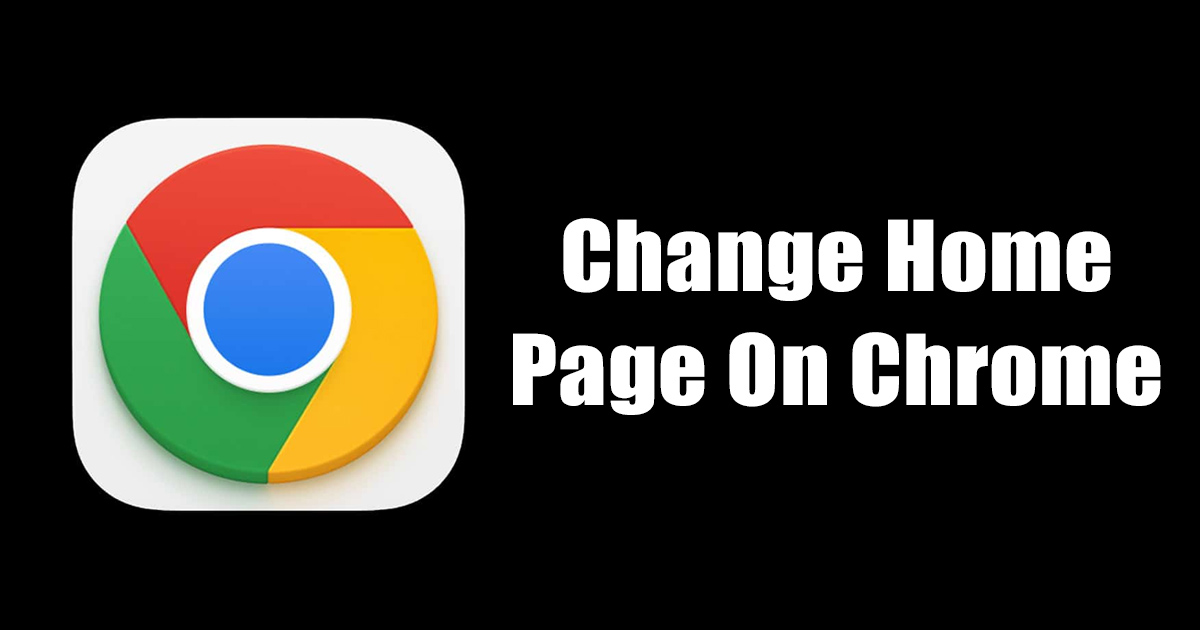
Även om vi har hundratals webbläsare för datorer och mobiler använder vi fortfarande Google Chrome. Google Chrome kan vara den mest resurskrävande webbläsaren, men den ger fortfarande bättre funktioner. Med Chrome får du support för tillägg, anpassningsalternativ och vad som inte är det.
Om Google Chrome är din standardwebbläsare för datorer och mobiler kanske du känner till startsidan. Google Chrome kommer förmodligen att visa Googles logotyp och sökfältet om du inte har angett en anpassad startsida.
Inte bara startsidan, Chrome låter dig till och med ändra startsidan. Så om du letar efter sätt att anpassa din Chrome-webbläsare för stationära och mobila enheter, kan det vara det första bästa du kan göra att ändra start- och startsidan.
Hur man identifierar teckensnitt på webbsidan
Steg för att ändra start- och startsidan på Chrome
Därför har vi i den här artikeln delat en steg-för-steg-guide om hur du ändrar start- och startsidan på Google Chrome för dator och mobil. Låt oss börja.
1) Ändra startsidan på Chrome for Desktop
Det är ganska enkelt att ändra startsidan på Chrome för skrivbordet. Du måste följa några av de enkla stegen som vi har delat nedan.
1. Klicka på Windows 11 Sök och skriv i Google Chrome. Öppna sedan Google Chrome från listan över matchande resultat.
2. När Google Chrome öppnas klickar du på de tre prickarna i det övre högra hörnet.
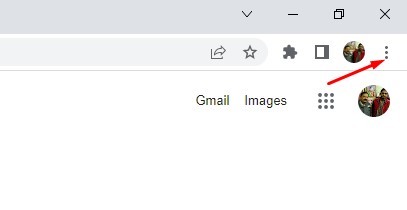
3. Välj Inställningar i menyn som visas.
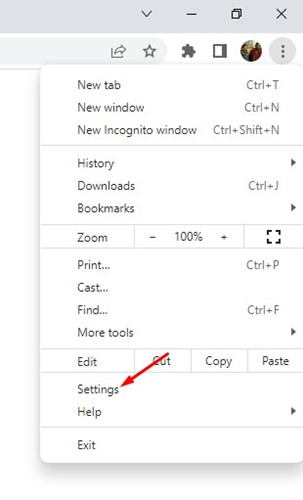
4. På sidan Inställningar klickar du på fliken Vid start i den vänstra rutan.
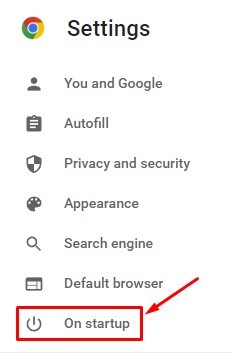
5. På höger sida hittar du tre alternativ. Om du vill öppna en specifik sida, välj “Öppna en specifik sida eller uppsättning sidor”. Klicka nu på alternativet Lägg till en ny sida.
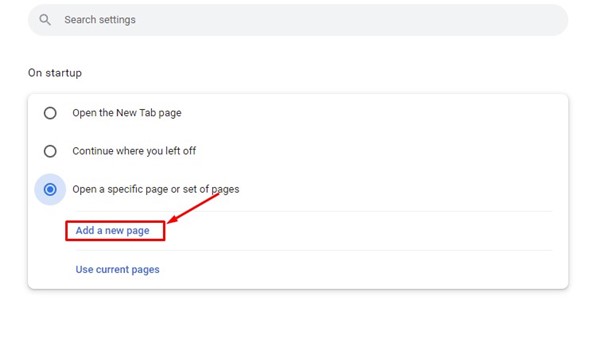
6. Nu, på uppmaningen Lägg till en ny sida, anger du webbadressen till webbplatsen och klickar på knappen Lägg till.
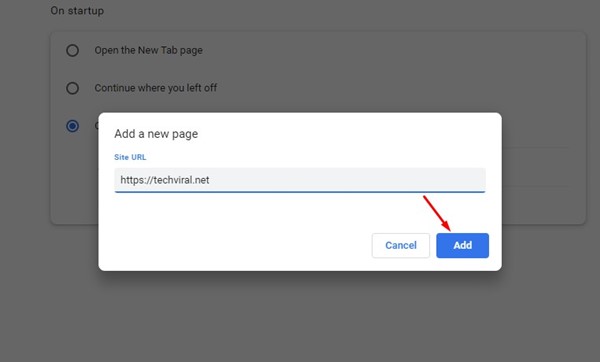
Det är allt! Så här kan du ändra startsidan på Google Chrome för skrivbordet.
2) Ändra startsidan på Google Chrome för skrivbordet
Precis som startsidan kan du enkelt ändra startsidan på Google Chrome. Du måste följa några av de enkla stegen som vi har delat nedan.
1. Klicka först på Windows 11-sökningen och skriv Chrome. Öppna sedan webbläsaren Google Chrome från listan över matchande resultat.
2. Klicka sedan på de tre prickarna i det övre högra hörnet.
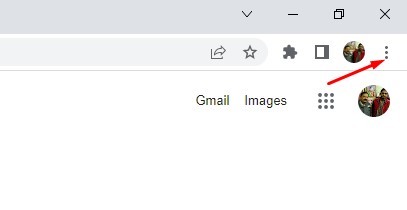
3. Välj Inställningar i menyn som visas.
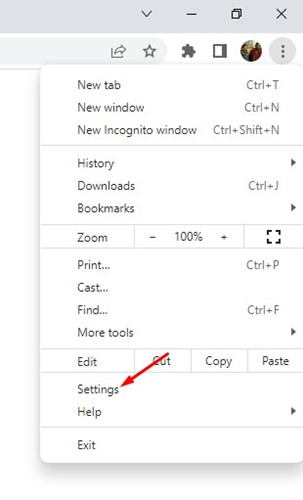
4. På sidan Inställningar klickar du på Utseende i det vänstra sidofältet.
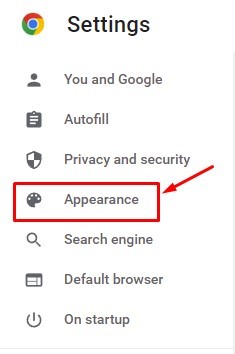
5. På Utseende, aktivera växeln för “Visa hem-knappen”
6. Precis under knappen Visa hem väljer du “Ange anpassad webbadress”
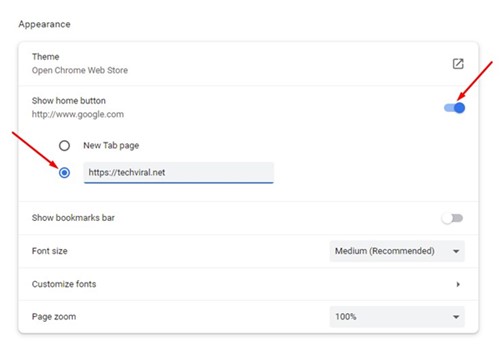
7. Ange nu webbadressen du vill ange som startsida.
Det är allt! Så här kan du ändra startsidan i webbläsaren Google Chrome.
3) Ändra Chromes startsida på Android
Tja, Android-versionen av Google Chrome stöder också en anpassad hemsida. Så här kan du ändra startsidan på Google Chrome för Android.
1. Öppna först webbläsaren Google Chrome på din Android och tryck på de tre prickarna i det övre högra hörnet.
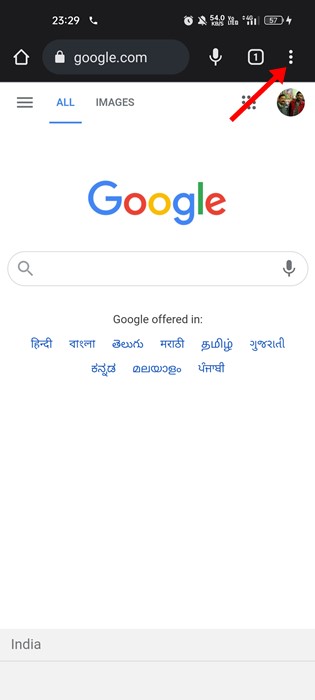
2. En meny visas, bläddra ner och välj Inställningar.
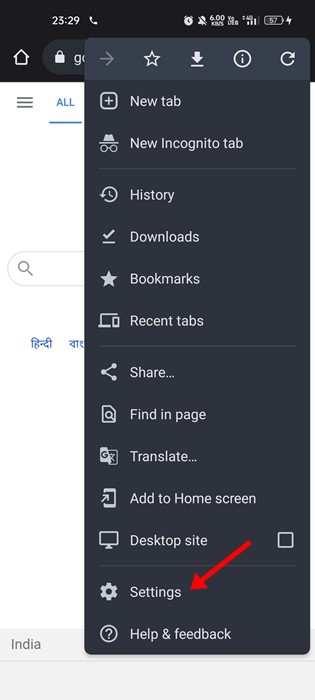
3. På sidan Inställningar, rulla nedåt och tryck på knappen Hemsida.
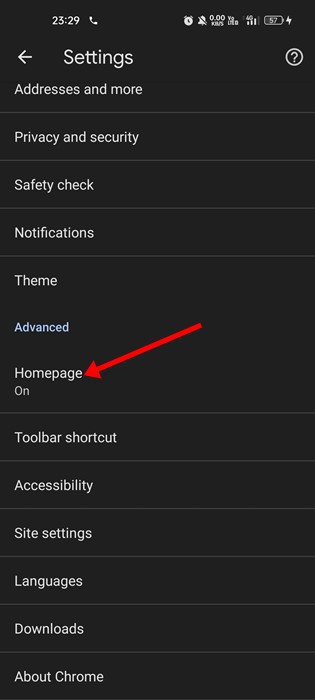
4. Aktivera startsidan längst upp. Lägg till webbadressen du vill använda som startsida längst ned.
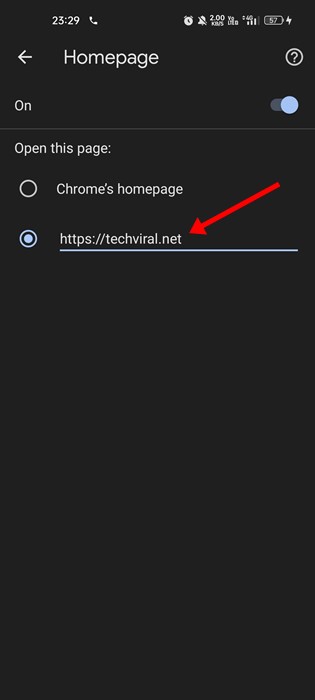
Det är allt! Så här kan du ändra startsidan i Google Chrome för Android.
Hur man tar bort adware från Google Chrome
Om du använder en iPhone eller iPad kan du inte ändra startsidan i Google Chrome. Så det handlar om hur du ändrar start- och startsidan i Google Chrome för stationära och mobila enheter. Om du behöver mer hjälp, låt oss veta i kommentarerna nedan.